Som it-ekspert bliver jeg ofte spurgt, hvad jeg skal gøre, når jeg konfronteres med fejlmeddelelsen 'Virus- og trusselsbeskyttelsesmotor er ikke tilgængelig.' Her er et par tips til, hvordan du fejlfinder dette problem.
Først skal du kontrollere, om din antivirussoftware er opdateret. Hvis det ikke er det, skal du opdatere det og prøve at køre en scanning igen. Hvis det ikke virker, så prøv at afinstallere og geninstallere din antivirussoftware. Nogle gange kan det også løse problemet ved blot at genstarte din computer.
En anden ting at tjekke er din firewall. Hvis det er aktiveret, så prøv at deaktivere det og se om det hjælper. Hvis ikke, så prøv at ændre dine firewallindstillinger for at tillade antivirussoftwaren at kommunikere med internettet. Hvis alt andet fejler, skal du muligvis kontakte din udbyder af antivirussoftware for at få yderligere hjælp.
konvertere gamle Word-dokumenter til nye
Dette er blot nogle få tips til, hvordan du fejlfinder dette problem. Hvis du stadig har problemer, er der masser af ressourcer tilgængelige online til at hjælpe dig med at løse problemet.
Nogle pc-brugere har rapporteret tilfælde, hvor Security Intelligence-opdateringen til Microsoft Defender Antivirus ikke virker på deres Windows 11- eller Windows 10-pc'er og Windows Security-appen. Under Virus & Threat Protection-området, Motoren er ikke tilgængelig en meddelelse vises. Hvis du står over for et lignende problem, så er dette indlæg beregnet til at hjælpe dig med de løsninger, du kan anvende for at løse problemet.

Når dette problem opstår på dit system, får du muligvis den generiske Windows Update-fejlkode 0x80070643 eller mere specifikt Windows Defender Update-fejlkode 0x80070643.
Virus- og trusselsbeskyttelsesmotor er ikke tilgængelig
Berørte pc-brugere oplever Virus- og trusselsbeskyttelsesmotor er ikke tilgængelig problem efter at Windows Defender-opdateringer ikke kunne installeres på deres Windows 11/10-enhed rapporterede også, at trykke Download opdateringer Knappen, som vist i åbningsbilledet ovenfor, gjorde intet, da opdateringerne forsøgte at installere, men vendte tilbage til opdateringsdownloadstatus.
Under alle omstændigheder bør vores anbefalede løsninger nedenfor hjælpe pc-brugere, der støder på dette problem på deres system, til nemt at løse problemet for at sikre, at Windows Defender-definitionsopdateringer installeres efter behov for at beskytte deres enheder.
- Kør Windows Update-fejlfinding
- Download og installer Windows Defender-opdateringen manuelt.
- Opdater Windows Defender via kommandoprompt eller PowerShell
- Nulstil Windows-sikkerhed
- Nulstil eller opgradering på stedet Gendan Windows 11/10
Lad os se på beskrivelsen af processen i forhold til hver af de anførte løsninger.
1] Kør Windows Update-fejlfinding.
Da definitionsopdateringer til Microsoft Defender sendes via Windows Update, og det pågældende problem er relateret til opdateringen, vil du måske først køre Windows Update Fejlfinding ved at følge instruktionerne nedenfor og se, om det hjælper, før du dykker ned i andre fejlfindingstrin.
Windows 11
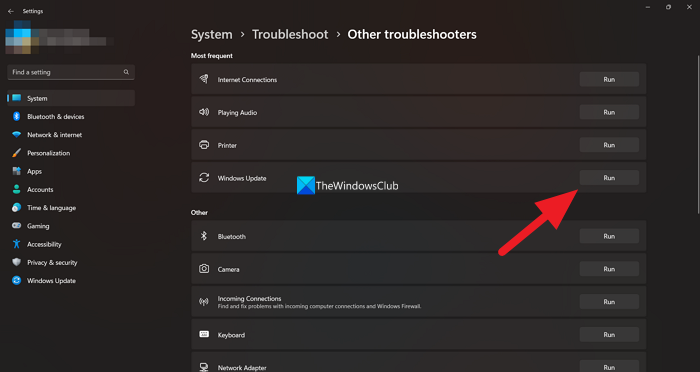
- klik Windows-tast + I for at åbne appen Indstillinger.
- Skifte til System > Fejlfinding > Andre fejlfindingsværktøjer .
- Under Hyppigst sektion, find Windows opdatering .
- Trykke løb knap.
- Følg instruktionerne på skærmen, og anvend eventuelle anbefalede rettelser.
Windows 10
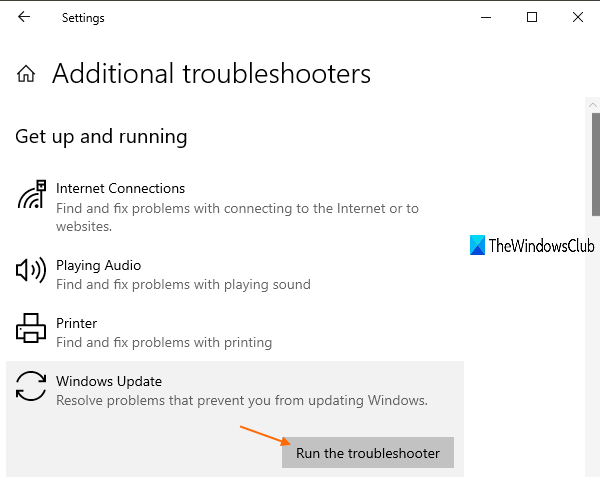
- klik Windows-tast + I for at åbne appen Indstillinger.
- Gå til Opdatering og sikkerhed.
- Trykke Fejlfinding fanen
- Rul ned og klik på Windows opdatering.
- Trykke Kør fejlfindingen knap.
- Følg instruktionerne på skærmen, og anvend eventuelle anbefalede rettelser.
Normalt bør denne opgave være nok til at løse de fleste tilfælde af Windows-opdateringsrelaterede fejl. I andre tilfælde kan du også køre Microsoft Support and Recovery Assistant, som er designet til at hjælpe pc-brugere med at løse problemer med at installere Windows-opdateringer.
Læs : Sådan bruger du Windows Security i Windows 11 for bedre beskyttelse
2] Download og installer Windows Defender-opdateringen manuelt.
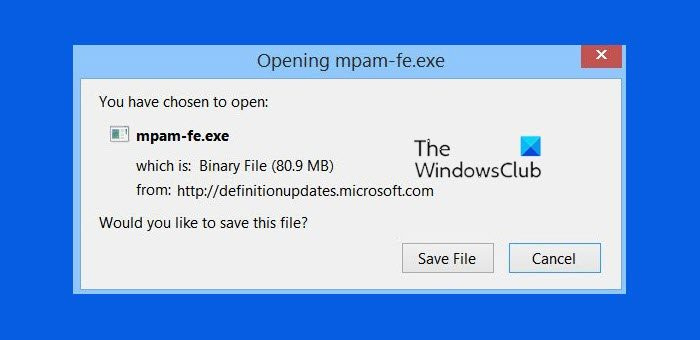
snip & sketch download
Det er vigtigt at vide, at Security Intelligence automatisk downloades af Windows Defender, når den frigives. På denne måde vil de seneste virusdefinitioner være tilgængelige på din enhed. Men hvis definitionsopdateringen ikke installeres automatisk, kan du manuelt downloade og installere Windows Defender-opdateringen.
For at gøre dette skal du først kontrollere, om du bruger en 32-bit eller 64-bit version af Windows. Når du kender operativsystemets arkitektur, kan du fortsætte med at downloade installationsprogrammerne fra følgende links: 32 bit | 64-bit | HÅND - dobbeltklik derefter på ikonet mpam-fe.exe fil for at køre pakken. Opdateringslinkene ovenfor peger på de seneste definitionsopdateringer, der i øjeblikket er tilgængelige til Windows Defender. Alternativt kan du identificere dig KB nummer for at opdatere Windows Defender-definition, der mislykkedes Windows Update History under Definitionsopdateringer sektionen, naviger derefter til Microsoft Update Catalog og find og download offlineinstallationsprogrammet til opdateringspakken. Når den er downloadet til dit system, kan du køre installationsprogrammet for at anvende opdateringen.
Vær opmærksom på, at du muligvis ikke ser en statuslinje eller modtager bekræftelse, efter du har installeret en opdatering. Som sådan skal du muligvis genstarte din computer, hvis virus- og trusselbeskyttelsesstatus ikke vises efter cirka 30-45 minutter. Der kræves ingen handling med et grønt flueben.
3] Opdater Windows Defender via kommandoprompt eller PowerShell.
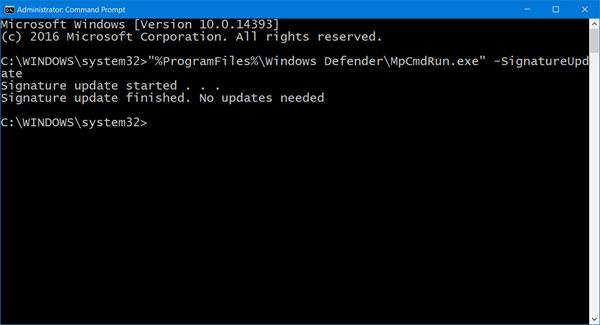
Der er muligvis ikke en mærkbar fordel i forhold til GUI'en, men da CMD-prompten og PowerShell er grundlæggende, er det sandsynligt, at operationer iværksat i miljøet er mindre tilbøjelige til at fejle på grund af for mange eller unødvendige bevægelige dele eller processer. Derfor kan du følge instruktionerne i vejledningen om, hvordan du opdaterer Windows Defender-definitioner ved hjælp af Windows PowerShell eller vejledningen til, hvordan du kører Windows Defender-opdateringsdefinitioner ved hjælp af MpCmdRun.exe og se, om handlingen gennemføres uden problemer.
4] Nulstil Windows-sikkerhed
Hvis Virus & Threat Protection ikke fungerer normalt, som det skal på din Windows 11/10-pc, muligvis på grund af systemkorruption, som sandsynligvis forårsager problemet, kan du hurtigt nulstille Windows-sikkerhedsappen og se, om den løser, om dette er en problem. Følg disse trin for at fuldføre denne opgave:
- klik Windows-tast + R for at få dialogboksen Kør frem.
- Skriv i dialogboksen Kør wt.exe og tryk på Enter for at åbne Windows Terminal.
- I PowerShell-konsollen skal du skrive eller kopiere og indsætte kommandoen nedenfor og trykke på Enter.
- Afslut Windows-terminalen efter at have kørt kommandoen.
Relateret læsning : Nulstil Windows sikkerhedsindstillinger til standard
5] Nulstil eller opgradering på stedet Gendan Windows 11/10
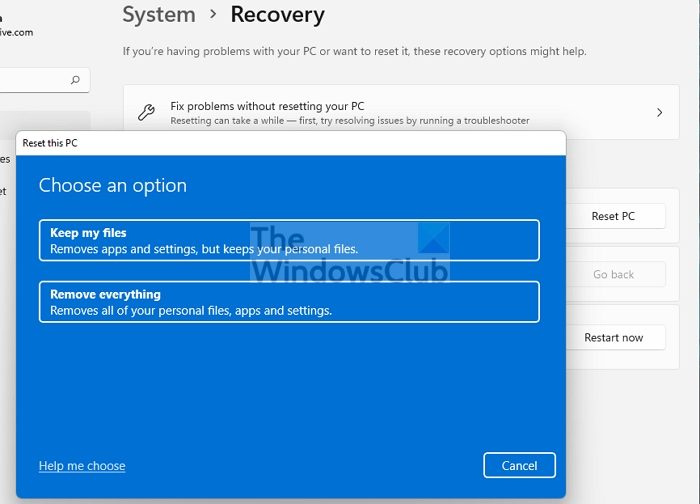
Hvis intet andet hjælper dig med at løse problemet, er det højst sandsynligt en alvorlig systemkorruption, der har påvirket den normale drift af Windows Defender til at installere definitionsopdateringer på din enhed. I dette tilfælde, og som en sidste udvej, kan du genstarte din computer eller udføre en reparationsopgradering på stedet. Enhver af opgaverne vil gendanne operativsystemets tilstand ved at erstatte beskadigede systemfiler, der er kritiske for den glatte drift af Windows 11/10.
Jeg håber du finder dette indlæg nyttigt!
Hvorfor kan jeg ikke åbne min Virus & Threat Protection?
Hvis virus- og trusselsbeskyttelse er stoppet, er det i de fleste tilfælde, fordi du har beskadigede systemfiler, som du kan prøve at rette ved at køre en SFC- og DISM-scanning for at finde eventuelle systemomspændende korruption og rette dem for at løse nogle problemer, f.eks. problem med Windows Security-appen.
instagram live windows 10
Læs : Hurtig scanning virker ikke i Windows Defender
Hvordan genopretter man beskyttelse mod vira og trusler?
Hvis du på din Windows 11/10-enhed er sikker på, at en fil i karantæne af Windows Defender ikke er en trussel, kan du gendanne elementet ved at gøre følgende:
- Åbn Windows Security.
- Vælg Virus & Threat Protection, og klik på Beskyttelseshistorik.
- Filtrer de i karantæne værende varer på listen over alle seneste varer.
- Vælg det element, du vil beholde, og foretag en handling, f.eks. gendan.
Læs nu : Windows Defender: Denne indstilling styres af din administrator.













